Hace poco salió la noticia de la posibilidad de activar aceleración 3D en VirtualBox, algo francamente interesante, hoy vamos a ver como activarlo.
- Primero nos descargamos la versión 2.1.0 de VirtualBox aquí.
- Una vez bajada, desinstalamos VirtualBox si lo tenemos instalado.
- Instalamos el .deb que hemos descargado. Nos actualizará nuestras máquinas virtuales.
- Arrancamos el VirtualBox. Seleccionamos una máquina virtual que tengamos creada (o la creamos si no tenemos ninguna) y hacemos clic en “Configuración”.
- En la sección “General” (la primera de todas) vemos que hay una opción que dice “Enable 3D acceleration“, pues la seleccionamos, y ponemos un “Tamaño de memoria de vídeo” de 32 MB (por defecto pone 8 MB que es muy poco). Damos a “Aceptar”.
- Desactivamos los efectos visuales si los tenemos, para que el PC consuma lo menos posible, y arrancamos la máquina virtual.
- Una vez haya arrancado, vamos a “Dispositivos” > “Instalar Guest Additions”. Se montará el CD de instalación de Guest Additions. Si no se ejecuta automáticamente el programa de instalación, lo ejecutamos manualmente. Una vez instalada la última versión de las Guest Additions, reiniciamos la máquina virtual.
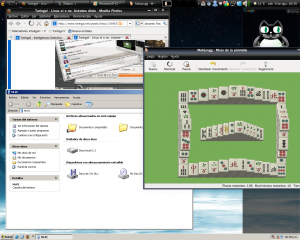
Con esto ya podreis disfrutar de aceleración 3D en vuestras máquinas virtuales
con VirtualBox ![]()
Nota: Si 32 MB os parece poco, y tenéis una tarjeta gráfica lo bastante potente, podéis probar a ponerle más memoria de video.